Hvordan styrke signalet til et Wi-Fi-nettverk? Utvider Wi-Fi-rekkevidden
Jeg bestemte meg for å utarbeide en artikkel med tips for å styrke Wi-Fi-nettverkssignalet. På Internett er det mange forskjellige artikler om dette emnet, men i nesten hver artikkel er det mye unødvendig informasjon. Mer presist, det er mange anbefalinger for noen innstillinger som ikke har noe å gjøre med å øke rekkevidden til Wi-Fi-signalet, og som ikke på noen måte kan påvirke rekkevidden til selve nettverket.
Hvis vi snakker om å styrke Wi-Fi-signalet, vil vi selvfølgelig introdusere nøyaktig dekningsradiusen til selve nettverket, det vil si rekkevidden til Wi-Fi. For eksempel: vi kjøpte en ruter, installert, konfigurert, men i de lengste rommene fanger Wi-Fi ikke i det hele tatt, eller signalnivået er for svakt. Eller ruteren er installert i første etasje (der det er et signal), og i andre etasje er signalet allerede veldig svakt, eller til og med fraværende. En vanlig situasjon som mange mennesker møter, men jeg har selv kommet over dette.
Hva bestemmer rekkevidden til et Wi-Fi-nettverk?Det er mange forskjellige faktorer: fra selve ruteren (antallet og styrken på antenner), fra veggene i huset ditt, fra antallet nabo-Wi-Fi-nettverk, fra plasseringen av ruteren, noen andre forstyrrelser osv. Mange spør om råd om en ruter, som for eksempel vil gi et stabilt Wi-Fi-signal for en treromsleilighet, privat hus osv. I slike tilfeller er det umulig å gi råd om noe spesifikt. Alle har forskjellige forhold, forskjellige vegger osv. Det eneste jeg kan anbefale er å fokusere omtrent på huset ditt. Hvis du for eksempel har en ettromsleilighet, vil til og med en billig ruter med en antenneeffekt på 3 dBi takle oppgaven uten problemer. Vel, hvis du har et hus eller en større leilighet, så ta en dyrere enhet. Selv om prisen ikke alltid er et argument. Jeg har en Asus RT-N18U-router - dyr, tre antenner,en slags proprietær Asus-funksjon som øker nettdekkingsradiusen. Så, under de samme forholdene, på samme avstand, viser det at resultatet ikke er mye bedre enn det for den samme D-lenken DIR-615 / A. Som har interne antenner, og det er flere ganger billigere.
Hvordan styrker du Wi-Fi-signalet i ruterinnstillingene?
Hvis du allerede har kjøpt og installert en ruter hjemme eller på kontoret, og Wi-Fi ikke fanger der du trenger det, kan du prøve å styrke det trådløse nettverket. Vi vil nå vurdere hvordan vi gjør dette. Du kan forsterke signalet både ved hjelp av innstillingene i ruteren og ved hjelp av separate enheter og tilbehør.
1 Søk og endre kanalen på ruteren. Hvis enhetene dine ser mange nettverk av naboene dine som er tilgjengelige for tilkobling, kan alle disse nettverkene laste kanalen nettverket ditt opererer på, og derved redusere rekkevidden til nettverket.
Du kan prøve, i ruteren innstillinger, angi en slags statisk kanal, eller sette Auto. Det er her du trenger å eksperimentere. Hvis du ikke er lat, kan du bruke inSSIDer-programmet til å finne en friere kanal og sette den i innstillingene til ruteren din.
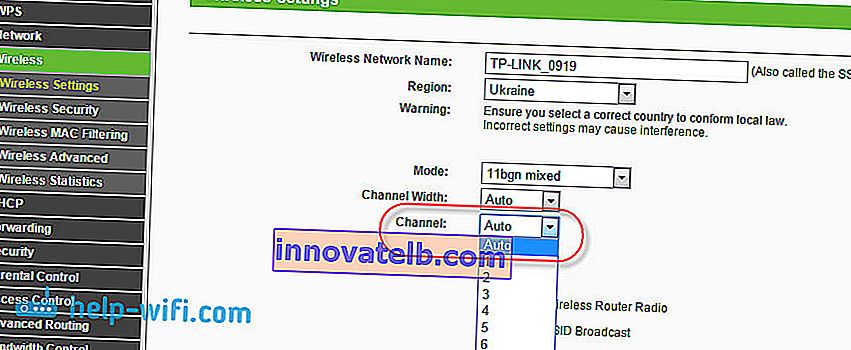
Jeg vil ikke beskrive i detalj, jeg gir deg bare en lenke til artikkelen Hvordan finne en gratis Wi-Fi-kanal og endre kanal på ruteren? I den snakket jeg detaljert om kanalene, og hvordan jeg finner en ulastet kanal. Det er også instruksjoner for å endre kanal på rutere fra forskjellige produsenter.
2 Vi overfører nettverket vårt til driftsmodus 802.11N . Som regel fungerer det trådløse nettverket som standard på alle rutere i blandet modus b / g / n (11bgn blandet). Hvis du tvinger ruteren til å kringkaste Wi-Fi i 802.11N-driftsmodus, kan dette ikke bare øke hastigheten, men også radiusen på Wi-Fi-dekningen (hvis ruteren har mer enn en antenne).
Det eneste problemet er at hvis du har eldre enheter som ikke støtter 802.11N, vil de ganske enkelt ikke se nettverket ditt. Hvis du ikke har gamle enheter, bytter du uten tvil nettverket til n-modus. Dette er veldig enkelt å gjøre. Vi går inn på ruterenes innstillinger, vanligvis på adressen 192.168.1.1 eller 192.168.0.1 (for detaljerte instruksjoner om hvordan du angir innstillingene, se her).
I innstillingene åpner du fanen der det trådløse nettverket er konfigurert. De er vanligvis kalles slik: Wi-Fi, trådløs modus, Trådløst nettverk, trådløs, etc. Finn det den trådløse nettverksmodus (modus) element og sett den til N bare . Det vil si at nettverket bare opererer i N.
For eksempel: endre den trådløse nettverksmodusen på en Asus-ruter
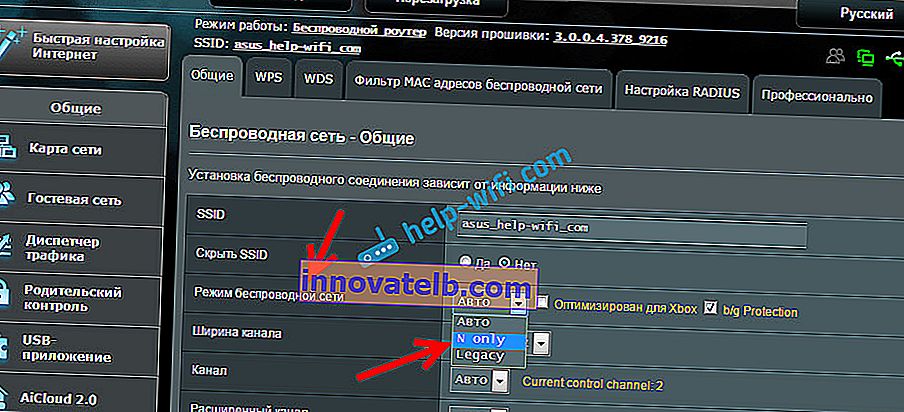
Lagre innstillingene og start ruteren på nytt. Hvis det er problemer med å koble til enheter, må du returnere blandet modus tilbake.
3 Kontroller overføringseffekten i ruteren. På noen rutere er det mulig å stille inn strømnivået til det trådløse Wi-Fi-nettverket. Så vidt jeg vet er standard maksimal effekt. Men du kan sjekke.
I Asus-rutere endres disse innstillingene i kategorien Trådløst nettverk - Profesjonell . Helt nederst er det en vare " Tx power transmission power control" . Det er en skala som kan justeres i prosent. Det ser slik ut:

På Tp-Link-rutere åpner du kategorien Trådløs - trådløs avansert . Den Signalstyrke elementet lar deg justere signalstyrken. Høy verdi betyr maksimal effekt.
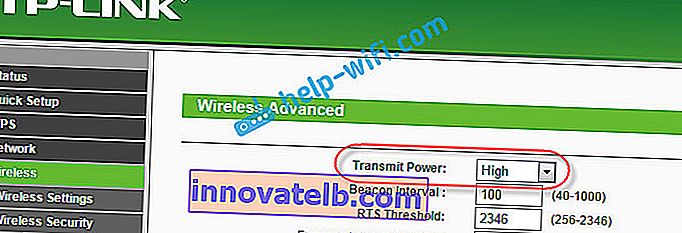
Disse innstillingene er mer nyttige i tilfelle du vil, tvert imot, for å redusere signalstyrken til Wi-Fi-ruteren.
Hvordan øke rekkevidden til et Wi-Fi-nettverk ved hjelp av flere enheter?
1 Installere en repeater, eller sette opp en annen router i forsterkermodus. Av alle anbefalingene du vil se her, eller til og med finne på Internett, er denne metoden den mest effektive og pålitelige. Det er sant at du må bruke penger på en repeater.
En repeater (repeater) er en liten enhet som må installeres på stedet der Wi-Fi-signalet ditt fortsatt er der, men det er ikke lenger veldig sterkt. Og repeateren vil ganske enkelt utvide hovednettverket ditt, det vil si "overføre" det videre. Jeg skrev om disse enhetene i detalj i artikkelen: hva er en Wi-Fi-repeater (repeater), hvordan fungerer den, og hva betyr en ruter i repeater-modus?
Vanlige rutere kan fungere som en repeater. Her er instruksjonene for å sette opp ZyXEL- og Asus-rutere i repeatermodus:
- Sette opp Zyxel Keenetic i repeater-modus (forsterker). Vi bruker en Zyxel-ruter for å utvide vårt Wi-Fi-nettverk
- Sette opp en Asus-ruter som en repeater (Wi-Fi-repeatermodus)
Hvis Wi-Fi-enheten din ikke "avsluttes" i noen rom, vil installering av en repeater løse dette problemet. Og hvis du har et hus med flere etasjer, kan du installere en ruter i første etasje, og en repeater i andre etasje. Utmerket og fungerende krets.
2 Bytte antennene til ruteren til kraftigere. Hvis ruteren din har avtakbare antenner, kan du kjøpe kraftigere, og dermed øke dekningen til nettverket ditt. Hvorfor litt? Ja, fordi utskifting av antenner vanligvis ikke gir et veldig godt resultat. Den er der, men ikke slik at den vil øke radiusen med flere rom. I alle fall må du bruke penger på antenner. Og det virker for meg at det er mye bedre å bruke disse pengene på en repeater. Ja, det vil koste mer, men fordelene er mye større.

Hvis du bestemmer deg for å bytte antenner, så ta kraftige med en forsterkning på 8 dBi. Men de er dyre, og flere av disse antennene vil koste som en repeater.
Jeg har allerede skrevet en artikkel om installering og testing av TP-LINK TL-ANT2408CL-antenner, du kan se resultatene.
3 Kjøp av en ny ruter, overgang til 5 GHz. Du kan kjøpe en kraftigere, dyrere router. Og bedre, en ruter med støtte for 5 GHz-båndet. Hva er fordelen med 5 GHz-båndet? Det er praktisk talt gratis, nå fungerer de fleste nettverk og andre enheter i 2,4 GHz-området. Mindre forstyrrelser betyr mer hastighet og mer stabil nettverksytelse.
Det er steder hvor 2,4 GHz Wi-Fi-nettverket praktisk talt ikke fungerer. Hele tiden det bugs, er forbindelsen tapt, hastigheten er lav osv. Og alt fordi det er mange forskjellige nettverk. I slike tilfeller løser overgangen til 5 GHz alle problemer.
Men nettverksdekningen i 5 GHz-området vil være mindre sammenlignet med 2,4 GHz-området. Dette er en funksjon av 5 GHz-frekvensen.
Noen flere tips for å øke Wi-Fi-rekkevidden
1 Velg riktig plassering for ruteren. Dette er faktisk veldig gode og effektive råd. Som regel installerer alle rutere ved inngangen eller i noen fjerne rom. Den riktige plasseringen av ruteren vil tillate deg å distribuere signalet riktig, og dermed øke Wi-Fi-rekkevidden.
Enkelt sagt, du må installere ruteren så nær sentrum av huset som mulig. Ja, dette fungerer ikke alltid, siden du trenger å legge en kabel til ruteren, og å trekke den til midten av huset er ikke veldig praktisk. Men selv små bevegelser av ruteren kan øke nivået på nettverket i rommene du trenger. Husk også at vegger er fienden til Wi-Fi-nettverk.
2 Hjemmelagde forsterkere for Wi-Fi-antenner. Du kan finne mange instruksjoner som viser hvordan du lager forsterkere til en ruter. Som regel er dette vanlig folie og bokser. Det viser seg at hvis du legger et folieark på den ene siden av antennen, vil signalet sprettes fra den og rettes i den retningen vi trenger.

Jeg tror alt dette er tull. For det første ser en kuttet ølkanne eller et stykke folie på baksiden av ruteren ikke veldig bra ut, og for det andre er det praktisk talt ingen effekt fra dette. Du kan sjekke.
Dette er tipsene. Jeg tror du har funnet en passende måte å øke rekkevidden til Wi-Fi-nettverket ditt. Del tipsene dine i kommentarene!